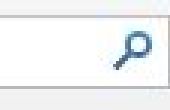Paso 1: organización

He creado una carpeta en la raíz (C:\) de mi laptop donde todas mis cosas de Ible iría (C:\-INSTRUCTABLES-). Luego he creado una subcarpeta para cada proyecto. Cada carpeta de proyecto tendría un lugar para la escritura de Ible (un archivo de texto plano con un ". Extensión IBL") y dos subsubfolders para las imágenes: gráficos tamaño de publicación y gráficos originales.
Esta organización solo fue suficiente para ahorrarme todo mi disco duro en busca de las piezas de Ible que necesitaba como planeó y escribió.
Aquí es cómo arreglé mis proyectos Ible a mi portátil. Usted puede hacer esto manualmente o, si utiliza IBLIT, puede todos ser manejado por el software (ver siguiente paso).
(Los números de línea son sólo de referencia).
1: C:\-INSTRUCTABLES-
2: \IBLIT
3: \OriginalGraphics
4: \SizedGraphics
5: IBLIT. IBL
6: \Project2
7: \OriginalGraphics
8: \SizedGraphics
9: PROJECT2. IBL
Línea 1: El valor por defecto es como se muestra. Si no hay una carpeta de raíz entonces IBLIT le preguntará si desea crear uno.
Líneas 2 y 6 son carpetas del proyecto.
Líneas 3 y 7 son las subcarpetas de las copias de la fuente de las imágenes.
Líneas 4 y 8 son subcarpetas para las imágenes que han sido redimensionadas para su publicación. (Yo uso una dimensión máxima de 500 píxeles y compresión JPEG para todas mis imágenes).
Líneas 5 y 9 son los archivos de texto de proyecto de Ible con IBLIT.